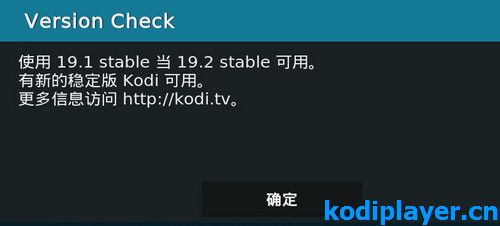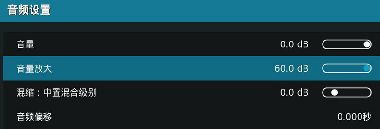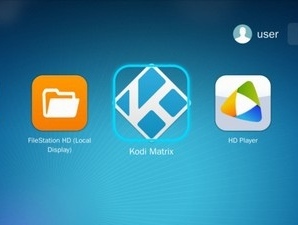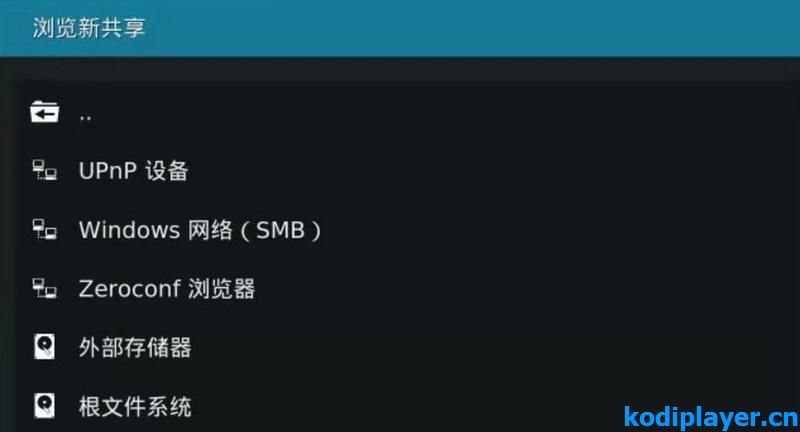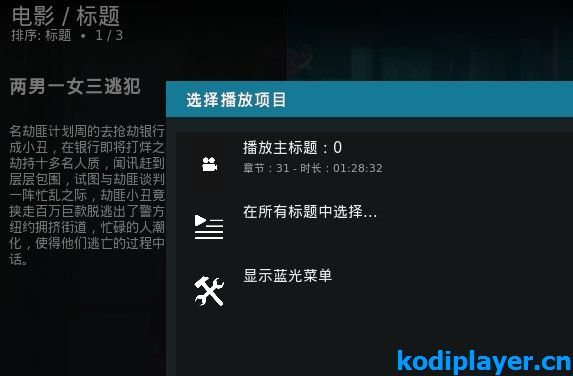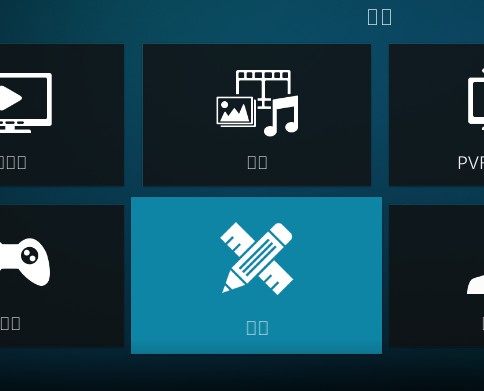-
Kodi能自动升级吗?安装新版本会覆盖老版本数据吗?
Kodi设计机制是不能自动升级的,只会在官方发布了最新正式版本后,打开Kodi会提醒升级。并没有一键点击自动下载新版本并静默安装的功能,也没有下载新版链接。用户需
-
Kodi播放的电影声音小 音量怎么调大?
如果你的设备音量已经调到最大,Kodi播放的视频声音还是很小,可以通过Kodi的“音量放大”功能再次提高音量。
-
在高刷新率(90hz、120hz)设备上安装的Kodi黑屏或无法打开
在安卓高刷新率(90hz、120hz)设备上安装的Kodi打开闪退或者黑屏,怎么办?解决方法一、安装Kodi32位armv7的版本。解决方法二、设备刷新率设置为60hz。
-
威联通NAS怎样安装Kodi?
Kodi一直都有开发适用于威联通NAS的分支版本,带有HDMI接口的威联通NAS能作为HTPC连接到电视上作为播放设备,安装Kodi后就能节省一台电视盒子的设备。
-
CentOS、Ubuntu、FreeBSD、Debian系统Kodi安装包下载地址
在Linux内核的系统上安装Kodi一般通过命令就能安装,不过安装的Kodi版本可能较滞后,可以直接下载操作系统支持的Kodi安装包手动安装。 LinuxKodi安装包下载地址:h
-
Kodi打开UPnP/DLNA 添加UPnP设备视频源
Kodi可用作将其库内容流式传输到网络上其他播放器的UPnP服务器,也可以用作可以从网络上的UPnP服务器接收音乐和视频的UPnP客户端。
-
Kodi对蓝光原盘电影刮削及播放
不论是ISO还是BDMV文件夹格式Kodi都能正确识别刮削,并能顺利播放。我们下载到的蓝光原盘DVD电影文件,有的是ISO后缀的单文件,有的是包含BDMV、CERTIFICATE文件夹集
-
安装完Kodi打开提示“Error: Unable to create GUI, Exiting”
在Windows电脑上安装完Kodi,首次运行时弹窗提示“Error:UnabletocreateGUI,Exiting”,是怎么回事?翻译成中文就是无法创建图形用户界面,一般是因为没有正确安装显
-
Kodi字幕自定义字体 修改默认字体样式
Kodi播放视频字幕的默认字体为DejaVuSans,19.5及以前版本是arial,我们可以自定义默认的字幕字体,选择自己喜欢的字幕样式观看电影。
-
Kodi显示乱码 中文显示为方框如何解决?
Kodi设置为中文语言界面需设置字体为基于Arial,否则将显示乱码一片,英文能显示,中文显示为方框。解决方法:打开设置-界面,第5行选项设置字体为Arial,中文语言就能
热门文章
- Kodi最佳搭档 NAS与电视盒子产品购买推荐
- Kodi添加安装插件教程
- Kodi看电视直播教程 安装PVR IPTV Simple Client
- Kodi xbmc-addons-chinese中文插件库
- Zimuku 字幕库插件
- Emby插件
- Kodi如何设置为中文语言?
- PVR IPTV Simple Client 看电视插件
- Jellyfin插件
- The Movie Database 电影剧集刮削器
- Plex插件
- Kodi入门:Kodi如何添加视频源 将电影剧集添加到资料库
- 给Kodi直播电视添加电子节目单EPG 电视节目指南
- Android安卓系统电视机顶盒不能安装Kodi的解决办法
- Kodi设置语言时只有英文无法设置中文怎么办?